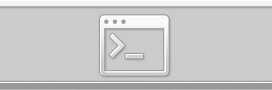Наш вердикт
iOS 26 приносит вашему iPhone несколько стоящих функций, одновременно делая акцент на новой эстетике Liquid Glass, которая разделит мнения. В конечном счете, эти изменения интерфейса к лучшему, хотя потребуется время, чтобы привыкнуть к новому виду. Более осторожным пользователям iPhone, возможно, стоит подождать последующих обновлений iOS 26, прежде чем устанавливать новое ПО.
Плюсы
Функции фильтрации звонков и сообщений работают отлично
Полезные улучшения в Сообщениях и Visual Intelligence
Привлекательный новый вид экрана блокировки
Расширенные возможности кастомизации
Минусы
К стилю Liquid Glass нужно привыкнуть
Обновления Siri так и не появились
iOS 26 многогранна. И дело не только в многочисленных новых функциях и улучшениях, которые появляются в подобных обновлениях ПО, и не в полном переосмыслении интерфейса, который Apple подарила своей мобильной операционной системе. Скорее, это лучший способ описать мои ощущения от использования этого нового ПО. В том, как Apple улучшила опыт использования iPhone, можно найти много приятного, но в то же время новый вид iOS 26 вызывает и некоторые серьезные разочарования.
Я провел лето, тестируя iOS 26, начиная с бета-версии для разработчиков, которая вышла сразу после анонса на WWDC 2025, и заканчивая публичной бета-версией, появившейся в июле. Я запускал обновление на самых разных iPhone, от старых моделей до новейших версий, способных поддерживать обновленные функции Apple Intelligence, содержащиеся в iOS 26.
В целом, опыт был положительным: iOS 26 внесла несколько долгожданных улучшений. Но даже с выходом полной версии iOS 26 сегодня (15 сентября) некоторые проблемы остаются, особенно с интерфейсом Liquid Glass, который теперь используется на всех программных платформах Apple, от Mac до Apple Watch.
Я считаю iOS 26 достойным обновлением, которое оценят многие пользователи iPhone, особенно после того, как они преодолеют кривую обучения, связанную с новым видом ПО. Но это первое обновление iOS за долгое время, которое, на мой взгляд, не обязательно устанавливать всем и сразу — некоторым пользователям iPhone определенно стоит подождать, пока последующие обновления не сгладят некоторые шероховатости iOS 26.
Относитесь ли вы к тем пользователям iPhone, которым стоит рискнуть и обновиться прямо сейчас? Читайте мой обзор iOS 26, основанный на месяцах тестирования, чтобы узнать ответ.
Обзор iOS 26: Совместимые устройства

Прежде чем мы углубимся в iOS 26, давайте поговорим о том, какие устройства смогут запустить это новое программное обновление. Любой iPhone 11, iPhone 12, iPhone 13, iPhone 14, iPhone 15 или iPhone 16 поддерживает iOS 26, так же как и модели iPhone SE, начиная с версии 2020 года. Если вы собираетесь приобрести одну из новых моделей iPhone 17, которые поступят в продажу в эту пятницу (19 сентября), на них уже будет установлена iOS 26.
Если сравнить этот список совместимых устройств с теми, которые могли работать на iOS 18, вы заметите, что iPhone XR, iPhone XS и iPhone XS Max больше не поддерживаются. Эти телефоны дебютировали в 2018 году, что означает, что они только что отпраздновали свой седьмой день рождения. Стоит отметить, что это соответствует семи годам поддержки программного обеспечения и безопасности, которые Google в настоящее время предоставляет для своих телефонов Pixel. Другими словами, владельцы iPhone XR и XS не должны чувствовать себя обделенными.
Даже если у вас есть iPhone, совместимый с iOS 26, это не значит, что вы сможете пользоваться всеми новыми функциями, которые предлагает это ПО. Любые возможности на базе Apple Intelligence по-прежнему требуют iPhone с чипсетом A17 Pro или новее — на данный момент это iPhone 15 Pro, iPhone 15 Pro Max, а также любой iPhone 16 или iPhone 17. Несколько функций, таких как эффект пространственного фото, о котором мы поговорим в следующем разделе, требуют как минимум iPhone 12.
Обзор iOS 26: Интерфейс Liquid Glass

Несомненно, самое большое изменение, представленное в iOS 26 — это интерфейс Liquid Glass, который Apple с большой помпой анонсировала на WWDC 2025. Если ваши вложения в Apple выходят за рамки iPhone и включают компьютеры, планшеты, часы и даже приставку Apple TV, вам предстоит хорошо познакомиться с Liquid Glass, поскольку в этом году Apple внедряет единый интерфейс на все свои устройства.
Оценивать Liquid Glass — непростая задача, ведь красота в глазах смотрящего. То, что кажется привлекательным мне, может показаться вам очень резким, и это может меняться от одного элемента интерфейса к другому. Вместо этого я могу судить о Liquid Glass только по заявленной Apple цели — оптимизировать интерфейс iPhone и сделать его более плавным.

Наибольшего успеха Liquid Glass достигает в изменениях, которые он привносит на экран блокировки вашего iPhone. Обои теперь получают эффект пространственного фото, вдохновленный visionOS из гарнитуры Apple Vision Pro, который придает изображениям 3D-глубину и смещение перспективы. Это относится даже к вашим собственным фотографиям, которым можно придать пространственный эффект одним нажатием кнопки.
На экране блокировки моего iPhone 12 с iOS 26 теперь есть пространственное фото моей дочери, где она как бы «выпрыгивает» из фона, а изображение наклоняется и сдвигается, когда я меняю угол обзора. Меня также впечатлило, как Apple изменила отображение времени на экране блокировки: оно расширяется и сжимается, чтобы лучше заполнять пустые места на ваших обоях. Это может быть особенно очаровательно, когда вы используете свои собственные фотографии в качестве фона для экрана блокировки. Человек, который находится в центре фото, парит перед часами, придавая всей сцене ощущение глубины.
Все работает хорошо — за исключением тех случаев, когда не работает. Бывают моменты, когда я пытаюсь разблокировать телефон, обычно после того, как какое-то время им не пользовался, Face ID распознает мое лицо, я провожу пальцем по экрану, и ничего не происходит. Мой iPhone на мгновение замирает на этой картинке с экрана блокировки, как будто раздумывая, разблокировать его или нет. Вызывает ли эту случайную задержку эффект пространственной сцены? Я не знаю, но с iOS 18 я такого не испытывал, поэтому могу лишь предположить, что какой-то новый элемент в этом обновлении вызывает проблему.
Разблокировка телефона открывает вам больше элементов Liquid Glass, таких как полупрозрачные меню, которые появляются при нажатии и удержании иконки приложения.

Текстовые поля и другие элементы на экране, такие как док-панель и строка поиска, также полупрозрачны, что придает интерфейсу приятный многослойный эффект.
Не все изменения визуально приятны. Полупрозрачный вид Пункта управления плохо смотрится на любом фоне, особенно если у вас светлые обои на домашнем экране, как у меня. Есть обходной путь — в разделе «Универсальный доступ» в Настройках можно включить «Уменьшение прозрачности», чтобы сделать панели управления более заметными. Однако это подход «все или ничего», что в некотором смысле сводит на нет цель капитального редизайна интерфейса.
Полупрозрачные элементы интерфейса выглядят не особенно привлекательно, если вы любите группировать похожие приложения в папки. Поскольку сама папка прозрачная, иконки приложений не выделяются и могут теряться на фоне.
Похожая ситуация возникает, если вы выберете новую опцию прозрачных иконок, которую Apple добавила в iOS 26. На темных обоях контраст становится более заметным, и эффект может быть довольно впечатляющим. Но если у вас на домашнем экране более светлые или пестрые обои — или виджеты, отображающие, например, фотографии — вам этот вид вряд ли понравится.
К счастью, это лишь еще одна опция наряду с темными и тонированными видами иконок, которую вы не обязаны использовать.
Говоря об иконках, в iOS 26 они получили небольшое обновление с меняющимся градиентом и несколькими изменениями визуальных элементов. (Иконка приложения Камера теперь представляет собой объектив, а приложение Календарь использует другие шрифты.) Изменения иконок довольно постепенные, что, на мой взгляд, хорошо.
Обзор iOS 26: Оптимизированные меню и элементы управления

Оптимизированные элементы управления камерой в iOS 26
Как я уже отмечал, Liquid Glass стремится упростить опции меню, элементы управления и другие экранные элементы. Более аккуратный вид в основном работает, хотя есть несколько случаев, когда Apple немного переусердствовала. (К счастью, некоторые из этих излишеств можно отменить.)

Приложение Камера предлагает лучший пример более минималистичного подхода Apple. Кроме кнопки спуска затвора и иконки для переключения между передней и задней камерами, единственные элементы управления в нижней части экрана позволяют переключаться между фото и видео. Это разительный контраст с боковым прокручиваемым меню в предыдущих версиях iOS, где вы выбирали режимы, такие как Портрет, Замедленная съемка и Панорама.
Теперь эти дополнительные режимы можно найти, проведя пальцем влево (для дополнительных фоторежимов) или вправо (для различных стилей видео), и меню расширяется, показывая дополнительные опции. Свайп вверх вызывает панель — полупрозрачную, разумеется — которая открывает дополнительные элементы управления камерой, такие как экспозиция, стили и опция Live Photos.
Этот подход, безусловно, освобождает место в видоискателе приложения Камера, чтобы вы могли лучше кадрировать то, что снимаете. И после первоначального шока от того, что под рукой меньше элементов управления, я думаю, что компромисс оказался оправданным.
Другие изменения меня убедили меньше. Приложение Телефон получило универсальный интерфейс, который сводит нижние вкладки всего к трем опциям — Звонки, Контакты и Клавиатура. Вкладка «Автоответчик» была перенесена в меню «Еще», доступ к которому осуществляется из верхнего правого угла экрана. Я не нахожу это особенно удобным, поэтому я выбрал классический макет, который возвращает «Автоответчик» и «Избранное» на нижнюю панель вкладок, где им и место.

Safari также получил оптимизацию в iOS 26: новый компактный макет браузера сводит ваши элементы управления к кнопке «назад», полю адреса/поиска и меню «Еще», где вы можете получить доступ к элементам управления для обмена ссылками, добавления закладок и открытия новых вкладок.
Хотя я ценю то, как панель меню сжимается и уходит с дороги, когда вы прокручиваете страницу вниз — на мой взгляд, эффект выглядит более заметным, чем в iOS 18 — компактный вид для меня слишком компактен. К счастью, Safari в iOS 26 также предлагает расширенный нижний вид, который более заметно отображает ссылки на обмен, закладки и вкладки. И да, вы можете переместить эти элементы управления в верхнюю часть экрана, если предпочитаете.

Еще одно изменение интерфейса, которое мне не особенно нравится, похоже, ограничено скриншотами, сделанными на iPhone с поддержкой Apple Intelligence. В рамках расширенной функции Visual Intelligence при создании скриншота теперь появляется новый экран с функциями поиска на базе ИИ. Это хорошее дополнение, о котором я расскажу ниже.
Проблема в том, что ваши скриншоты больше не сохраняются по умолчанию. Вместо этого вам нужно нажать на галочку, а затем снова нажать, чтобы сохранить скриншот в Фото, Файлы или Быструю заметку. Другими словами, то, что раньше происходило автоматически, теперь требует двух отдельных нажатий, что, на мой взгляд, является полной противоположностью той оптимизации, на которой Apple концентрируется в других частях приложения.
Как я уже отмечал, я считаю, что эта особенность проявляется только на телефонах, совместимых с Apple Intelligence, поскольку модели iPhone 15 и iPhone 12, которые я использовал для тестирования, по-прежнему сохраняют скриншоты автоматически; тестовое устройство iPhone 15 Pro — нет.
Обзор iOS 26: Apple Intelligence

Спустя год после того, как Apple Intelligence произвел фурор в iOS 18, набор инструментов ИИ отходит на второй план по сравнению с улучшениями Liquid Glass в iOS 26. Обещания и невыполнение обещаний по поводу масштабных изменений в Siri, вероятно, заставляют компанию быть более сдержанной в продвижении новых инструментов ИИ.
Но в iOS 26 все же есть несколько новых возможностей Apple Intelligence, по крайней мере, если у вас есть телефон, способный их поддерживать. Приложение Команды теперь включает в себя автоматизацию на базе ИИ с использованием Writing Tools и Image Playground. Говоря об этом инструменте для генерации изображений, он получает возможность изменять выражения лиц людей в создаваемых вами анимациях, а также теперь интегрирован с ChatGPT для расширения визуальных стилей, получаемых из ваших запросов.

Genmoji также получают новые возможности, позволяя вам комбинировать существующие эмодзи для создания новых; как и в Image Playground, вы можете настраивать внешний вид созданных вами genmoji с участием семьи и друзей.
Ваш опыт может отличаться, но ни одно из этих дополнений не вызывает у меня особого восторга. Я не являюсь активным пользователем Команд, хотя те, кто им является, восторженно отзывались о том, что интеграция с Apple Intelligence позволяет им делать. Что касается Image Playground и Genmoji, я пока не нашел практического применения ни для одного из этих инструментов, и ничего из того, что я видел в iOS 26, не заставит меня пересмотреть свое мнение.
Но в iOS 26 есть очень важное улучшение Apple Intelligence, и оно касается функции Visual Intelligence, которую Apple представила с iPhone 16. Как вы помните, Visual Intelligence позволяет использовать камеру вашего iPhone в качестве инструмента поиска для получения дополнительной информации о том, что вы снимаете, перевода текста или создания записей в календаре с использованием дат и времени на изображениях. В iOS 26 та же функциональность распространяется и на скриншоты.

Сделайте скриншот в iOS 26, и наэкранные команды позволят вам выполнять поиск изображений, создавать записи в календаре, запускать перевод текста и даже просить ChatGPT предоставить дополнительную информацию. Я использовал эту функцию, чтобы зарезервировать время в своем календаре для просмотра предстоящих футбольных матчей, когда натыкался на расписание в интернете, или чтобы узнать больше о конкретном меме, который появился в моей ленте в социальных сетях.
Так же, как оригинальный Visual Intelligence казался ответом Apple на Google Lens, возможность поиска по скриншотам в iOS 26 повторяет функции, подобные Circle to Search на Android. Но это не делает ее менее полезной, и я вижу в этом функцию Apple Intelligence, к которой я буду обращаться снова и снова, поскольку сделать скриншот мне кажется более естественным, чем запускать камеру.
Обзор iOS 26: Функции перевода

В iOS 26 есть еще одно дополнение Apple Intelligence, которое достаточно значимо, чтобы заслужить отдельный раздел, поскольку оно наделяет новыми возможностями три существующих приложения. Если у вас есть iPhone 15 Pro или более новая модель, теперь вы можете получать перевод в реальном времени для телефонных звонков, видеочатов FaceTime и текстовых сообщений в Сообщениях. Недавно анонсированные AirPods Pro 3 также поддерживают живой перевод при сопряжении с телефоном, поддерживающим Apple Intelligence, и Apple заявляет, что обновление прошивки расширит эту функцию на AirPods 4 с активным шумоподавлением и AirPods Pro 2.
Перевод работает относительно гладко, до определенного момента. Например, текстовые сообщения на другом языке переводятся автоматически, как и ваши ответы на эти сообщения. В телефонных звонках вам нужно включить функцию перевода, что достаточно просто сделать из меню «Еще» на экране вызова. Вам также нужно будет выбрать, какой язык вы переводите в звонке. (Я не тестировал Перевод в FaceTime.)
Я обнаружил, что перевод работает лучше с небольшой предварительной подготовкой. Когда я попробовал эту функцию во время телефонного разговора с испаноговорящим другом, мне было предложено сначала загрузить файл испанского словаря, прежде чем я смог включить функцию перевода. Загрузка остановилась на трех четвертях пути, поэтому я перешел в приложение «Перевод» и скачал испанский словарь оттуда.
Наученный этим опытом, я предварительно загрузил итальянский словарь из приложения «Перевод». Таким образом, когда коллега написал мне на итальянском, процесс прошел гораздо более гладко. «Будь готов» — это девиз функции перевода, я полагаю.
Что касается самих переводов, процесс показался довольно отточенным во время бета-периода. При телефонных звонках включается голос ИИ, чтобы сообщить человеку на другом конце провода, что он слышит перевод. Вы можете слышать речь другого человека, но громкость снижается, чтобы живой перевод был более слышен. (Транскрипция перевода также появляется на экране вашего iPhone.)
По словам моего испаноговорящего коллеги, английский перевод его слов казался довольно точным. То же самое касается и текстов, которые я получил на итальянском, хотя, как и в любом инструменте перевода, такие вещи, как местные идиомы, могут теряться. Я написал «I know a guy» (дословно «я знаю парня», идиома, означающая «у меня есть связи»), и мне сказали, что на итальянском это обычно переводится как «я знаю мальчика». Это вряд ли ограничение, специфичное для Apple Intelligence — просто реальность того, что инструменты перевода на базе ИИ не идеальны.
О, и подросток, который живет внутри каждого из нас, будет рад узнать, что функция перевода Apple не фильтрует более пикантные слова, которые могут проскочить в разговоре. Чтобы проверить это, мой коллега написал мне нецензурную версию вопроса «Что ты делаешь?», и я могу заверить вас, что в переводе ничего не было потеряно.
Обратите внимание, что на данный момент поддерживаемые языки для инструментов перевода ограничены. Телефонные звонки и чаты FaceTime работают с английским, французским, немецким, португальским и испанским языками. Поддержка перевода в Сообщениях немного шире, добавляя к этим языкам итальянский, китайский, японский и корейский.
Обзор iOS 26: Фильтрация телефонных звонков

Хотя фокус Apple может быть на внешнем виде ее программного обеспечения, компания добавила несколько новых инструментов в iOS 26, и одним из самых захватывающих является новая функция фильтрации звонков в приложении Телефон. Это не то чтобы уникальная возможность — телефоны Google Pixel уже давно предлагают фильтрацию звонков — но с тех пор как я включил эту функцию, мне пришлось иметь дело с меньшим количеством робозвонков. Этого почти достаточно, чтобы iOS 26 стоила того.
Как только вы включите «Фильтровать входящие вызовы» в настройках приложения Телефон, любой неизвестный абонент будет встречен записью, просящей его назвать свое имя и цель звонка. Ваш телефон даже не зазвонит, пока он не оставит это сообщение, которое появится в виде уведомления, на которое вы можете нажать. Записанное сообщение также появится в вашей голосовой почте на случай, если вы пропустите звонок или не ответите.
Теперь, имея за плечами месяцы фильтрации телефонных звонков, я бы сказал, что это дополнение работает так, как заявлено. Робозвонки редко проходят, а звонки с легитимных номеров лишь изредка спотыкаются, когда их просят назвать цель своего визита. Легко пометить неизвестных абонентов как известных, чтобы в будущем их не фильтровали.

Приложение Телефон также обзавелось и другими умными функциями, в виде «Помощника на удержании» (Hold Assist). Когда вас ставят на удержание, приложение Телефон должно это обнаружить через некоторое время и предложить подождать на линии за вас. Признаюсь, я немного занервничал, ожидая, когда это произойдет, и запустил Hold Assist самостоятельно через меню «Еще» в приложении Телефон.
Как бы вы ни запустили Hold Assist, функция определяет, когда на звонок отвечает живой человек, и отправляет вам уведомление на экране, чтобы вы вернулись к разговору. Используя Hold Assist, я смог заниматься своими делами, ожидая на линии ответа от службы поддержки клиентов Amazon, и получил уведомление, как только меня сняли с удержания.
Хотя фильтрация звонков и Hold Assist используют некоторые интеллектуальные возможности устройства, они не являются функциями Apple Intelligence, что означает, что и старые телефоны получают пользу от новых возможностей приложения Телефон. Однако будут ограничения по поддерживаемым языкам.
Обзор iOS 26: Нововведения в сообщениях

Среди существующих приложений на iPhone, самые большие изменения в рамках iOS 26 коснулись Сообщений, причем большинство дополнений направлено на улучшение ваших групповых чатов.
В частности, теперь вы можете проводить опросы в групповых чатах, что полезно для таких вещей, как решение, где поесть, планирование мероприятий на выходные или — как в моем случае в семейной текстовой цепочке — выбор фильма для просмотра вечером. Функция опросов также доступна в индивидуальных чатах для тех случаев, когда вы хотите сделать выбор из нескольких вариантов максимально ясным, но настоящая польза здесь в том, чтобы дать разным людям простой способ высказать свои предпочтения.
Теперь вы можете отправлять платежи Apple Cash в групповых чатах, так же как и отдельным лицам. В групповых чатах также появились индикаторы набора текста, что Apple называет долгожданной функцией, даже если с моей точки зрения это не меняет правила игры.

Более значительной, на мой взгляд, является возможность фильтровать неизвестных отправителей, аналогично возможностям фильтрации звонков, добавленным в приложение Телефон. В настройках Сообщений теперь можно включить переключатель «Фильтровать неизвестных отправителей», который будет направлять сообщения от всех, кто не входит в ваши контакты, в отдельный раздел приложения. Вы не будете получать уведомления об этих входящих сообщениях, что избавит вас от прерываний со стороны служб доставки с посылками, которые вы никогда не заказывали, или от сомнительных рекрутеров, рассылающих спам.
Поначалу я беспокоился, что одноразовые текстовые оповещения — те, что содержат учетные данные для двухфакторной аутентификации или уведомления о том, что ваш столик в ресторане готов — попадут в эту фильтрацию сообщений. Но, по моему опыту, этого не произошло, так как все эти сообщения доходили.
Последнее дополнение в Сообщениях позволяет вам размещать изображения на фоне ваших экранов сообщений — например, фото Гавайев для группового чата с коллегами, с которыми я работаю над подкастом «Magnum, P.I.». Это не большое нововведение, но оно полностью соответствует растущему интересу Apple к тому, чтобы позволить вам придать собственный стиль программному обеспечению для iPhone.
Обзор iOS 26: Изменения в приложении Фото

В прошлом году для iOS 18 Apple реализовала масштабный редизайн приложения Фото, который объединил все в один экран, разделенный на Фото и Коллекции. Я, безусловно, со временем оценил этот редизайн, но, должно быть, я был в меньшинстве, потому что Apple снова внесла изменения в Фото для iOS 26.
Теперь в нижней части экрана есть две вкладки — Библиотека и Коллекции — которые вы используете для переключения между двумя разделами. Прокручивая вашу библиотеку, эти вкладки сменяются видами Годы, Месяцы и Все для более глубокого погружения в ваши фотографии. Новые вкладки экономят некоторую прокрутку, хотя прозрачный вид Liquid Glass может затруднить их обнаружение, если они нависают над фотографиями с темными цветами.
Я осознал мудрость этого изменения, возвращаясь к iPhone с iOS 18 и погружаясь в свою фотобиблиотеку. Чтобы добраться до чего-то, находящегося в разделе Коллекции приложения, требовалась, казалось бы, бесконечная прокрутка — а не простое нажатие на вкладку Коллекции, как это позволяет iOS 26. Засчитываем одно очко Apple за ее дизайнерские решения.

Тем не менее, я думаю, что более значительные изменения в Фото — это набор инструментов, которые Apple добавляет, чтобы помочь вам извлечь больше пользы из приложения. Новые инструменты макета позволяют настраивать внешний вид вашей вкладки коллекций, присоединяясь к инструментам iOS 18, которые позволяли персонализировать порядок появления Воспоминаний, Альбомов, Закрепленных фото и других разделов.
Для фотографий с концертов и спортивных мероприятий Фото теперь будет подтягивать другую информацию, например, ссылки на музыку исполнителя, на концерте которого вы были. Эта функция кажется незавершенной, особенно для спортивных мероприятий — почему бы не включить статистику игр, например? — но я думаю, что это добавляет ценность фотоколлекциям, созданным вокруг событий, которые вы посетили.

Пространственное фото в iOS 26
Дополнение в Фото, которое я ценю больше всего — это возможность создавать пространственные фотографии, подобные тем, что вы можете использовать для дополнения изображений на экране блокировки вашего iPhone. Если у вас есть iPhone 12 или новее, выберите любую фотографию в своей библиотеке, а затем нажмите кнопку «Пространственная сцена», чтобы придать изображению 3D-эффект. Вы по-прежнему можете переключаться между стандартным и пространственным снимками, хотя на данный момент, кажется, нет возможности поделиться пространственной версией с другими людьми. Возможно, это будет добавлено в будущем обновлении.
Обзор iOS 26: Новые приложения для вашего iPhone

iOS 26 приносит пару новых приложений на ваш iPhone. Preview переносит PDF-ридер и инструмент для разметки с вашего Mac на ваш iPhone. Я подозреваю, что это будет гораздо более желанным дополнением для пользователей iPadOS 26, но если вам нужно разметить или подписать документы на ходу, и iPhone — это то устройство, которое у вас под рукой, Preview значительно облегчит ведение дел без обращения к сторонним приложениям.
Games — это, безусловно, более нашумевшее дополнение в iOS 26. Оно выводит на передний план давно забытую функцию Game Center от Apple в виде специального приложения, разработанного для того, чтобы помочь вам открывать новые игры, сражаться с друзьями в поединках и (определенно не случайно) привлекать новых подписчиков в игровой сервис Apple Arcade.
Вы можете запускать игры прямо из приложения Games, включая те, в которые вы давно не играли. (Games перечисляет каждое приложение, которое вы когда-либо загружали из магазина Apple, и если его в данный момент нет на вашем iPhone, нажатие на давно забытую игру позволит вам загрузить ее заново.) Вы также найдете игровые рекомендации, предположительно основанные на играх, которые вы загружали и в которые играли в прошлом.
Истинная ценность приложения Games проявится, как только у разработчиков будет возможность воспользоваться инструментами для разработчиков от Apple и создать испытания, к которым вы и ваши друзья сможете получить доступ через вкладку Play Together в Games. Если это приложение будет способствовать большему взаимодействию между вами и вашими приятелями в рамках небольшого дружеского соревнования, оно окажется желанным дополнением для iPhone; в противном случае, это будет просто хорошая идея, которую слишком легко игнорировать.
Обзор iOS 26: Улучшения существующих приложений

Каждое обновление iOS приносит новые функции в существующие приложения, и iOS 26 не является исключением, даже несмотря на то, что основной упор сделан на изменения интерфейса. Вот некоторые из основных моментов, которые я заметил за время работы с обновлением программного обеспечения.
Музыка: Подписчики Apple Music, которым нравится функция караоке Apple Music Sings, смогут получать переводы песен в iOS 26. Что касается всех остальных, мы теперь можем закреплять наших любимых исполнителей, песни, альбомы и плейлисты в верхней части вкладки «Библиотека» для легкого доступа, а также включать функцию AutoMix для более плавных переходов между одной песней и следующей.
Напоминания: iPhone, поддерживающие Apple Intelligence, получат улучшение для приложения Напоминания, поскольку оно теперь может находить релевантные задачи и дела в электронных письмах, текстах и на веб-страницах для создания новых напоминаний для вас. Я, например, подписчик Apple News Plus, поэтому я могу поделиться рецептом из этого приложения с Напоминаниями, чтобы автоматически сгенерировать список покупок необходимых ингредиентов.

Более широко доступным инструментом в iOS 26 является новая иконка «Добавить напоминание» для Пункта управления. Вы также теперь можете выбирать часовые пояса для отдельных напоминаний — полезно, если вы много путешествуете или у вас команда, работающая в разных частях света.
Карты: При первом запуске Карт после обновления до iOS 26 вас спросят, хотите ли вы войти в новую функцию «Посещенные места». Она автоматически регистрирует рестораны, магазины и другие точки интереса, которые вы посещаете, чтобы вы могли обратиться к ним позже, заполняя пробелы в памяти, когда пытаетесь вспомнить то замечательное место с тако, где вы ели. Apple заявляет, что эта информация зашифрована на вашем устройстве для решения проблем с конфиденциальностью.
«Посещенные места» помечена как бета-функция, и легко понять почему. Не каждое место, которое вы посещаете, записывается, и функция часто записывает несколько записей для одного и того же места, если вы являетесь постоянным посетителем. Это потребует некоторой доработки, но я вижу долгосрочную ценность в поисковом списке мест, где вы бывали.
Еще одно дополнение в Картах, «предпочтительные маршруты», регистрирует маршруты, которые вы обычно используете для таких вещей, как поездки на работу и развозка детей в школу, чтобы он мог предупредить вас о пробках. Я сам работаю из дома, но я думаю, что постоянные пассажиры оценят эту возможность, если она будет работать так, как заявлено.

CarPlay: Мой коллега Джон Веласко подробно изучил CarPlay в iOS 26 и оценил добавление виджетов и их способность передавать важную информацию с первого взгляда в обновленном интерфейсе. Уведомления также выглядят более заметными благодаря обновлению Liquid Glass, а поддержка tapback в Сообщениях позволяет вам быстро отвечать, не отрывая глаз от дороги.
AirPods: Джон также тестировал новые функции управления AirPods, которые представила Apple, такие как съемка видео или фото нажатием на ножку беспроводных наушников Apple на базе чипа H2. Это удобное дополнение для создателей контента, которые снимают на iPhone, установленный на недосягаемом штативе.
Обзор iOS 26: Что еще ожидается

Есть еще много функций iOS 26, которые у меня не было возможности протестировать, в основном потому, что они еще не появились. Например, приложение Wallet позволит вам создать цифровое удостоверение (Digital ID) с использованием вашего американского паспорта для прохождения контроля TSA на внутренних рейсах — вам все равно понадобится физический паспорт для поездок за границу — но это появится позже в этом году. Аналогично, приложение Wallet должно включать такие вещи, как посадочные талоны с большей информацией об аэропорте и возможность делиться Live Activities, такими как время прибытия, с людьми — я оценю эти дополнения в следующий раз, когда полечу.
И, конечно же, мы все еще ждем более умную версию Siri, которая должна была появиться в iOS 18, с возможностью цифрового ассистента Apple действовать на основе контента на вашем экране. Apple ясно дала понять, что это дополнение требует больше времени и не будет частью первоначального выпуска iOS 26 осенью. Вместо этого, нам придется вернуться к этому вопросу в 2026 году.

Тем не менее, одна функция Apple Intelligence возвращается с iOS 26. Возможно, вы помните, что в прошлом году Apple представила сводки уведомлений на базе ИИ. В то время как те, что суммировали ваши входящие текстовые сообщения, работали более-менее, те, что касались новостей и развлекательных оповещений, были менее полезны, до такой степени, что Apple отключила эту функцию. Вы можете снова включить ее при обновлении до iOS 26 на устройстве, совместимом с Apple Intelligence, хотя вы также можете полностью отказаться от нее.
iOS 26: Стоит ли обновляться?

Каждый раз, когда кто-то спрашивает меня, стоит ли обновляться до новой версии программного обеспечения для iPhone от Apple, мой стандартный ответ обычно «да», если вы готовы мириться с причудами и сбоями, которые неизбежно возникают в версии 1.0 релиза. В случае с iOS 26, это предостережение стоит выделить жирным шрифтом.
Liquid Glass вносит некоторые значительные изменения в то, как выглядит ваш iPhone — настолько, что для некоторых переход покажется резким. Адаптация к новому виду потребует от вас некоторых усилий, и если это не то, на что вы готовы сейчас, лучше пропустить этот первый раунд обновлений.
Версия бета-тестирования iOS 26, которая вышла непосредственно перед полным релизом, кажется самой стабильной, но баги неизбежно появятся. Если вы предпочитаете не иметь с ними дело вдобавок к большому обновлению интерфейса, вам, возможно, лучше подождать, пока Apple выпустит одно или два обновления, чтобы убедиться, что все в порядке, прежде чем обновляться.
Оставляя эти предостережения в стороне, любой, кто готов окунуться в iOS 26 прямо сейчас, должен счесть функции и улучшения стоящими, как только вы привыкнете к новому виду программного обеспечения.
Обзор iOS 26: Вердикт
Изменения не даются легко, а iOS 26 — это, безусловно, самое большое изменение со времен последнего крупного редизайна iOS с выходом iOS 7. Даже после месяцев использования iOS 26 я все еще ловлю себя на том, что пытаюсь привыкнуть к некоторым элементам Liquid Glass. Но внешний вид iOS действительно нуждался в обновлении, и Liquid Glass, безусловно, является первым шагом в этом направлении, хотя для сглаживания оставшихся шероховатостей потребуется дополнительная работа.
Я хочу больше сосредоточиться на обновленных функциях, которые, на мой взгляд, улучшают общий опыт использования iOS. Фильтрация звонков уже зарекомендовала себя как кардинальное нововведение, а дополнения в Сообщениях делают приложение, которым большинство из нас пользуется чаще всего, еще более мощным. Visual Intelligence продолжает оставаться одной из выдающихся функций Apple Intelligence, и Apple сделала ее еще сильнее.
В истории iOS 26 еще есть главы, которые предстоит написать — текущие улучшения Liquid Glass и запуск Siri в следующем году в конечном итоге определят, будет ли это обновление успешным или нет. А до тех пор у нас есть много долгожданных новых функций и небольшая кривая обучения с новым видом iOS 26.
ЛУЧШИЕ НОУТБУКИ ДЛЯ СТУДЕНТОВ: ТОПОВЫЕ МОДЕЛИ, КОТОРЫЕ ПОМОГУТ ВАМ СПРАВИТЬСЯ С КУРСОВОЙ РАБОТОЙ